¿Qué pasos debes seguir para crear GIF animados en PicsArt?
October 10, 2024 (1 year ago)
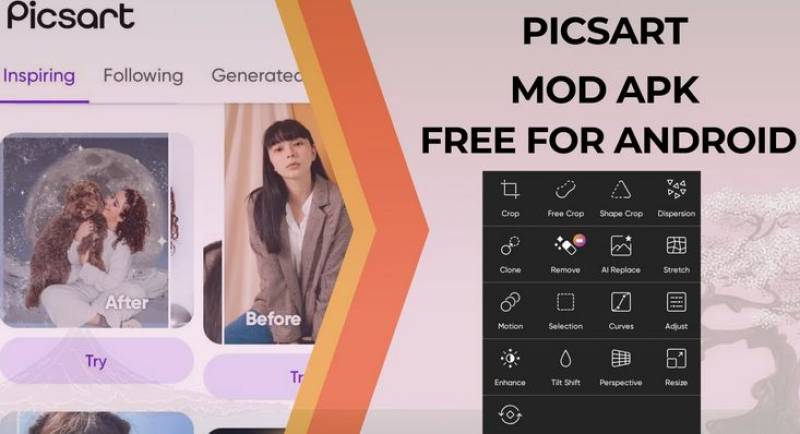
Crear GIF animados en PicsArt es divertido y fácil. Puedes hacer imágenes en movimiento usando tu teléfono o tableta. Esta guía te ayudará a crear tus propios GIF paso a paso. ¡Comencemos!
¿Qué es un GIF?
Un GIF (formato de intercambio de gráficos) es un tipo de imagen. Puede mostrar movimiento. Esto hace que los GIF sean ideales para compartir momentos divertidos, reacciones o animaciones geniales. Puedes usar GIF en mensajes, en redes sociales e incluso en sitios web.
¿Por qué usar PicsArt?
PicsArt es una aplicación popular para editar fotos y videos. Es gratuita y fácil de usar. Muchas personas usan PicsArt para crear GIF. La aplicación tiene muchas herramientas para ayudarte a diseñar tus GIF. Puedes agregar efectos, calcomanías y texto.
Paso 1: Descarga PicsArt
Primero, debes descargar la aplicación PicsArt. Puedes encontrarla en la App Store (para iPhone) o Google Play Store (para dispositivos Android).
Abre la App Store o Google Play Store en tu dispositivo.
Busca “PicsArt”.
Haz clic en “Instalar” u “Obtener”. Espera a que se descargue la aplicación.
Paso 2: abre PicsArt
Una vez que la aplicación esté instalada, ábrela. Verás una pantalla de inicio colorida con muchas opciones.
Paso 3: crea un nuevo proyecto
Para comenzar a crear tu GIF, sigue estos pasos:
Pulsa el botón “+” en la parte inferior de la pantalla. Este botón te ayuda a crear un nuevo proyecto.
Elige “Editar” para comenzar con una foto o “Video” para crear un GIF a partir de un videoclip.
Paso 4: elige tu foto o video
Si seleccionaste “Editar”:
Elige una foto de tu galería.
También puedes tomar una nueva foto tocando el ícono de la cámara.
Si seleccionaste “Video”:
Selecciona un videoclip de tu galería.
Asegúrate de que sea corto, ya que los GIF suelen ser rápidos.
Paso 5: edita tu foto o video
Después de elegir tu foto o video, ¡es hora de editar!
Para fotos:
- Puedes agregar efectos. Pulsa en “Efectos” para ver opciones como filtros y cambios de color.
- Agrega stickers pulsando en el icono “Stickers”. Busca imágenes divertidas para incluir.
- Usa la herramienta “Texto” para escribir algo genial. Elige diferentes fuentes y colores.
Para videos:
- Puedes recortar tu video para hacerlo más corto. Usa la herramienta de recorte para cortar partes que no quieras.
- Agrega música o sonidos si lo deseas. Pulsa en el icono “Música” para encontrar pistas divertidas.
Paso 6: Anima tu GIF
Ahora viene la parte divertida: ¡animar tu GIF!
Después de editar, busca la opción “Animación”.
Elige cómo quieres que se mueva tu GIF. Puedes hacer que las cosas se desvanezcan, reboten o se acerquen.
Juega con diferentes animaciones. Previsualízalas para ver cómo se ven.
Paso 7: Guarda tu GIF
Una vez que estés satisfecho con tu GIF animado, es hora de guardarlo.
Pulsa el botón “Siguiente” en la esquina superior derecha.
Verás opciones para guardar tu trabajo. Elige “Guardar como GIF”.
Selecciona la calidad que quieras. Una calidad más alta se ve mejor, pero ocupa más espacio.
Paso 8: comparte tu GIF
Ahora que tu GIF está guardado, ¡puedes compartirlo con tus amigos!
Puedes compartirlo directamente desde PicsArt. Pulsa el botón “Compartir”.
Elige dónde quieres publicarlo. Puedes compartirlo en las redes sociales, enviarlo en mensajes o guardarlo en tu dispositivo.
Consejos para crear GIF geniales
- Sé breve: los GIF son mejores cuando son rápidos. Intenta que duren menos de 10 segundos.
- Usa colores brillantes: los colores brillantes hacen que tu GIF se destaque. Usa imágenes divertidas y coloridas.
- Experimenta: ¡no tengas miedo de probar cosas nuevas! Usa diferentes efectos y animaciones para que tu GIF sea único.
Solución de problemas comunes
A veces, puedes enfrentar problemas al crear GIF. A continuación, se indican algunos problemas habituales y cómo solucionarlos:
- El GIF es demasiado grande: si el GIF es demasiado grande, prueba a reducir la calidad al guardarlo. Esto hará que el archivo sea más pequeño.
- El GIF no se mueve: asegúrate de haber añadido animaciones. Comprueba que hayas obtenido una vista previa de las animaciones antes de guardar.
- PicsArt se bloquea: si la aplicación se bloquea, prueba a reiniciar el dispositivo. Esto puede solucionar muchos problemas.
Recomendado para ti





